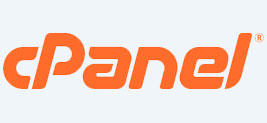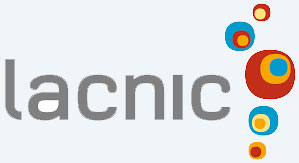A continuación instrucciones de cómo configurar cuentas de email en Mozilla Thunderbird.
Las indicaciones proporcionadas en esta sección han sido verificadas en Mozilla Thunderbird 12. Puede que estas no funcionen con versiones anteriores o posteriores de Mozilla Thunderbird.
Para instalar Mozilla Thunderbird:
1. Abrí Mozilla Thunderbird.
2. Seleccioná Herramientas > Configuración de la cuenta > Acciones de la cuenta >Añadir cuenta de correo.
3. Presioná en Continuar.
* Tu nombre, tal y como deseas que aparezca en los mensajes que enviarás.
* Tu dirección de email y contraseña.
4. Hacé click en Continuar
* Si Thunderbird no puede encontrar la configuración automáticamente, especificá lo siguiente:
* Tipo de cuenta. Si deseas conservar copias de los mensajes en el servidor, seleccioná la opción IMAP. Si no deseas conservar ningún mensaje en el servidor, seleccioná la opción POP3. Si seleccionás IMAP, también podrás formar al filtro antispam SpamAssassin basándose en los mensajes recibidos, siempre que SpamAssassin esté habilitado en el servidor.
5. Hacé click en Crear cuenta.
Si has configurado una cuenta de correo manualmente, usá las siguientes combinaciones típicas de opciones de seguridad de conexión y método de autenticación. Si las opciones no funcionan en tu caso, solicitá la combinación correcta a soporte.
En Linux:
* Seguridad de la conexión: STARTTLS
* Método de autenticación: Contraseña cifrada
En Windows, IMAP:
* Seguridad de la conexión: Ninguna
* Método de autenticación: Contraseña cifrada
En Windows, POP3:
* Seguridad de la conexión: Ninguna
* Método de autenticación: Contraseña, transmitida de forma insegura
Otros parámetros que podrías necesitar cuando configures la cuenta manualmente:
* Puerto POP3: 110
* Puerto IMAP: 143
* Puerto SMTP: 25
* Nombre de usuario. Tu dirección de email completa. Por ejemplo:johndoe@example.com.
* Dirección del servidor entrante (POP3/IMAP). Indicá la dirección de Internet de tu sitio web. Ejemplo: example.com
* Dirección del servidor saliente. Indicá la dirección de Internet de tu sitio web. Ejemplo: example.com